Hirdetés
A Rendszer-visszaállítás létfontosságú szolgáltatás, amely védi Windows rendszerét. Ha valaha is megsérül a Windows, és vissza kell térnie az időben, a Rendszer-visszaállítás segítségével visszavonhatja a változtatásokat, és visszatérhet egy korábbi állapothoz.
Valószínűleg tudod hogyan lehet manuálisan létrehozni egy visszaállítási pontot Rendszer-visszaállítási pont létrehozásaA Rendszer-visszaállítás segít visszaállítani a Windows rendszert a negatív változások visszavonásához. Így hozhat létre bármikor rendszer-visszaállítási pontot. Olvass tovább . De mi van akkor, ha rendszeresen módosítja a számítógépet, és több visszaállítási pontot szeretne? Enélkül elkapni nem szórakoztató, ezért állítsa be őket, hogy menetrend szerint futjanak.
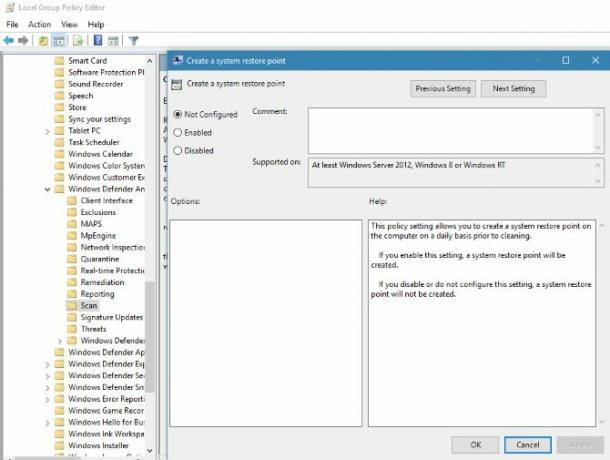
Napi rendszer-visszaállítási pontok létrehozása a Windows rendszerben
Ha a Windows professzionális verzióját használja, hajtsa végre a következő lépéseket a csoportházirend segítségével:
- Keressen rá gpedit.msc a Start menüben a megnyitásához Csoportházirend-szerkesztő.
- Fúrjon le a Számítógép konfigurációja > Felügyeleti sablonok > Windows-összetevők > Windows Defender Antivirus > Vizsgálat.
- Kattintson duplán a Hozzon létre egy rendszer-visszaállítási pontot belépés.
- Választ Engedélyezve és kattintson rendben.
Otthoni felhasználók esetén kövesse az alábbi lépéseket a beállításjegyzék módosításához. Ne feledje, hogy a Registry szerkesztése veszélyes lehet, ha nem vigyáz:
- típus regedit a Start menübe, és nyissa meg a Rendszerleíróadatbázis-szerkesztő.
- Navigáljon a következő helyre:
HKEYLOCAL_MACHINE\SOFTWARE\Policies\Microsoft\Windows Defender - Kattintson a jobb gombbal Windows Defender a bal oldalsávban, és válassza ki Új > Kulcs. Nevezd meg Letapogatás.
- Ezután kattintson a jobb gombbal a jobb oldali panelre Letapogatás, és válasszon Új > Duplaszó (32 bites) érték. Nevezd meg DisableRestorePoint.
- Ennek az értéknek az értéke lesz 0, amit akarsz. Zárja be a Rendszerleíróadatbázis-szerkesztőt, és az újraindítás után minden készen áll.
Most, amikor a Windows Defender elvégzi a napi vizsgálatot, először létrehoz egy rendszer-visszaállítási pontot. Még ha más vírusirtót is használ, a Windows Defender időnként továbbra is képes ellenőrizni. Nyissa meg a Windows Defender biztonsági központ alkalmazást a számítógépen a bekapcsoláshoz. Ha nem szeretné használni ezt a módszert, haladóbb felhasználók használhatja a Feladatütemezőt 4 unalmas feladat, amelyet automatizálhat a Windows FeladatütemezővelAz időd túl értékes ahhoz, hogy ismétlődő feladatokkal pazarold el. Megmutatjuk, hogyan automatizálhatja és ütemezheti a feladatokat. Van néhány nagyszerű példánk is. Olvass tovább .
Vegye figyelembe, hogy a Rendszer-visszaállítás meglehetősen sok helyet foglal el, ezért érdemes ellenőrizze, hogy mennyi helyet foglalt ki 12 tipp a Windows rendszer-visszaállítás javításáhozA rendszer-visszaállítási pont létrehozásával vagy a rendszerállapotba való visszatéréssel küzd? Íme tizenkét tipp a Windows rendszer-visszaállítás újraindításához. Olvass tovább ehhez a funkcióhoz. Előfordulhat, hogy túl sok visszaállítási pontot hoz létre rövid időn belül, ami csökkenti a hasznosságukat.
Szereti, ha a visszaállítási pontokat automatikusan hozza létre, vagy nem tudja manuálisan létrehozni őket? Mondja el nekünk a megjegyzésekben!
Ben a MakeUseOf szerkesztő-helyettese és szponzorált posztmenedzsere. B.S.-vel rendelkezik. Számítógépes információs rendszerek szakon a Grove City College-ban, ahol Cum Laude-on és kitüntetéssel végzett a szakán. Szeret másokon segíteni, és szenvedélyesen szereti a videojátékokat, mint médiumokat.

